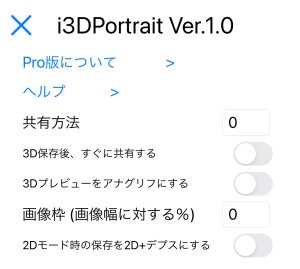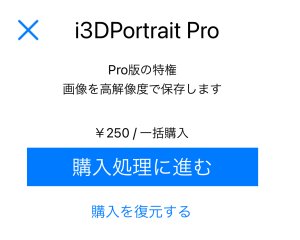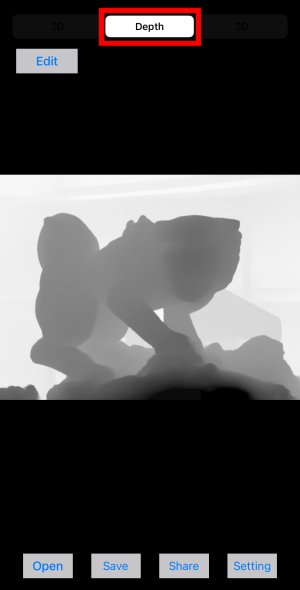
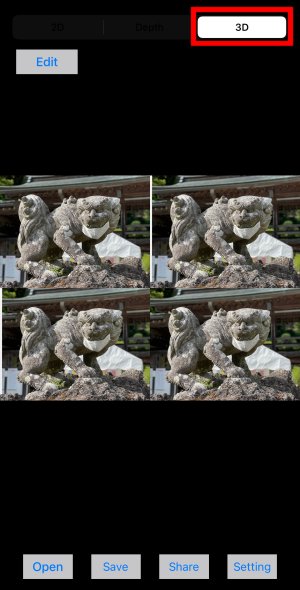
iPhoneで撮影したdepth effect可能なポートレート写真からデプスマップ画像を取り出し、元写真とデプスマップ画像から3D写真を作成するアプリです。
奥行き感を調整したり、回転させたり、作成した3Dを写真をSBS形式で保存し、i3DSteroid等の3Dを編集アプリに共有する事ができます。
動作イメージ(Youtube)
| 2Dモード | デプスモード | 3Dモード | ||
 |
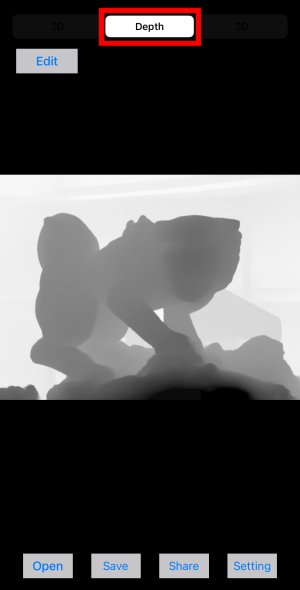 |
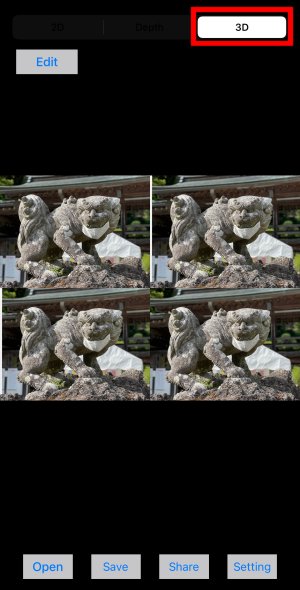 |
| メイン画面 | 編集画面 | |
 |
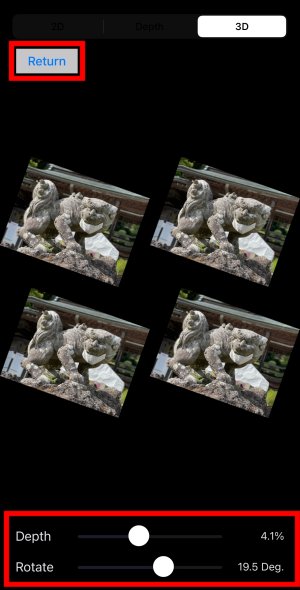 |
| Openボタン | デプスマップを内蔵しているポートレートモードで撮影した写真が「Portrait」アルバムに格納され、それをタップすると、 サムネイル表示されますので、お好きな写真を選択して右上のDoneボタンを押して下さい。 複数ファイルを選択すると、スワイプ動作で画像を切り替えられます。右から左にスワイプすると次の写真、逆にスワイプすると前の写真に切り替わります。 |
| Saveボタン | 表示モードにより、保存される画像が異なります。 2Dモード:表示している2D画像が保存されます。設定により、2D画像とデプスマップ画像をSBS形式で保存することもできます。 デプスモード:表示しているデプス画像を保存します。回転させている場合は、回転状態で保存します。 3Dモード:表示モード(裸眼立体/アナグリフ)にかかわらず、平行法SBS形式で保存されます。i3DSteroid等にShareボタンで送ってお好きな3D形式でお楽しみ下さい |
| Shareボタン | 設定により、4種類の共有方法を選択できます。初期設定では、最後の保存した3D画像をi3DSteroidと共有します。 3種類はi3DSteroidとの共有で、それ以外は、一般の共有方法と同じです。 |
| Settingボタン | 設定画面を開きます。 |